Как удалить VKDJ с компьютера?
Наверняка, каждый пользователь компьютера, активно участвующий в интернет-сёрфинге хоть раз случайно скачивал и устанавливал какую-то не нужную, не знакомую программу. А потом удивлялся, откуда она взялась, как её удалить, и можно ли вообще её удалять. Хорошо, если речь идёт о каком-то продукте, обладающим полезными свойствами, разработчики которого просто агрессивно рекламируют, устанавливая его, надеясь на невнимательность пользователей. Но становится хуже, если речь о вредоносной программе.
В данной статье мы рассмотрим один из таких случаев — программу ВКонтакте DJ. Здесь мы разберём, каким образом удалить софт VKDJ с вашего компьютера, не испортится ли что-то от этого А самое главное, не является ли ПО вирусом.

Что это за программа VKDJ?
ВКонтакте DJ не является вирусом, несмотря на то, что многие антивирусы сообщают об обратном, в том числе и в некоторых случаях об этом говорит и встроенная в Windows 10 система защиты. Чаще всего именно из-за такого уведомления эту программу хотят удалить с компьютера. Но не стоит спешить, ведь при детальном разборе может оказаться, что VKDJ вам может понадобиться.
У программы есть официальный сайт vkdj.org. И внизу справа есть кнопка для обращения в службу поддержки, в случае возникновения каких-либо проблем и вопросов, в том числе и касающихся удаления. Все уведомления антивируса о вредоносности данного софта являются ложными и срабатывают из-за определённых особенностей VKDJ, которую многие хотят удалить с ПК. Вирусов в программе нет, она не заражает никакие файлы на компьютере, ничего тайком не скачивает и никуда не отправляет.

Прежде, чем деинсталлировать VKDJ на вашем компьютере, вам лучше познакомиться с тем, что умеет эта программа:
- Основная функция — это скачивание на компьютер видео и аудио из ВКонтакте.
- Присутствует возможность скачивать как отдельными треками, так и целыми альбомами.
- Многим пользователям удобна многозадачность программы — пока идёт скачивание чего-то одного, можно искать что-то другое.
- Разработчики обещают, что при использовании программы, ваши личные данные и профиль в ВК останутся в безопасности. А также вам не потребуется вводить дополнительно свой номер телефона и отправлять или получать СМС сообщения, программа не использует никаких персональных данных пользователя.
- Не понадобится ничего покупать, ведь это полностью бесплатная программа. И даже нет рекламы.
- Имеется удобный поиск мультимедийной продукции.
- Можно создавать плейлисты и оперативно управлять ими.
- Слушать музыку и смотреть видео можно как онлайн прямо из ВК через эту программу, так и скачав файл на жёсткий диск компьютера.
- В программу встроен плеер для аудио и видео, в котором есть весь необходимый функционал.
- Можно искать по всей музыке, которая есть во ВК, а это значит, что открывается доступ к российским и зарубежным исполнителям абсолютно в любых жанрах: от black metal до шансона.
- С помощью VKDJ можно скачивать и смотреть видео не только из ВКонтакте, но и из Youtube, Rutube и Vimeo.
- Нет никаких ограничений на скачивание файлов. Качать, смотреть и слушать можно сколько угодно.
- VKDJ из нескольких найденных одинаковых аудио файлов выбирает тот, у которого наилучший битрейт, а значит — лучшее качество.
- Искать мультимедиа можно не только по названию или исполнителю, но и по ID профиля. То есть, можно найти какого-то человека и скачать именно его музыку.
- Можно увидеть текст большинства песен, а в некоторых случаях будут даже аккорды.
- Софт активно обновляется и дорабатывается разработчиками.
Вот такой неслабый функционал есть у ВКонтакте DJ. Подумайте, действительно ли вы хотите удалить его. Активным пользователям ВК, которые любят послушать музыку, часто не хватает именно этих возможностей. Если вы всё-таки хотите её оставить, и если ваш антивирус не позволяет ей работать, то придётся добавить VKDJ в список исключений в вашем защитнике. Если же вам нужно её удалить, то об этом ниже.
Способ удалить софт с компьютера
Если всё-таки вы приняли решение деактивировать данный софт, то сделать это можно очень легко. Удаляется софт точно так же, как и все остальные.
Покажем пошаговые действия для удаления программы VKDJ с вашего персонального компьютера на Windows 10:
- Нажмите внизу слева на « Пуск «, а затем перейдите в « Параметры «, нажав на шестерёнку.

- В параметрах системы перейдите в раздел « Приложения «.

- Вы окажетесь в списке установленных программ. Здесь найдите D-J_VK . Поискать можно с помощью формы поиска вверху списка либо просто пробежавшись по списку глазами. По умолчанию список сортирован по алфавиту.
- Нажмите мышкой на D-J_VK, а потом нажмите « Удалить «.

- Нажмите снова « Удалить «.

- Откроется мастер удаления, в котором нажмите « Да «.

- Дождитесь завершения удаления, которое произойдёт в течение минуты, и потом вы увидите сообщение об успехе. Можно нажать « Ок «. Теперь программа удалена.

Можно ли деактивировать VKDJ с ПК полностью?
Не секрет, что программы, устанавливаемые на компьютер, даже после удаления оставляют за собой файлы и папки, а также записи в реестре. Эти остаточные элементы являются не активными, то есть, они совершенно не работают, не выполняют никаких функций. Большинству пользователей ПК хотелось бы, чтобы всё было чисто и программа удалялась абсолютно полностью, чтобы остатки не засоряли компьютер.
Если вы хотите удалить программное обеспечение VKDJ с вашего домашнего компьютера полностью, то для этого вам потребуется сначала установить одну другую программу — Revo Uninstaller . Вообще, инструментов, подобных Revo Uninstaller, есть достаточно много, в том числе бывают и платные. Если у вас на компьютере уже есть такие программы-удаляльщики, то вы можете воспользоваться ими. А ниже мы покажем на примере именно Revo Uninstaller, так как она показала себя как один из лучших вариантов, есть бесплатная версия, а также портативный вариант, то есть, работает без установки, что удобно большинству пользователей.
- Перейдите на страницу загрузки Revo Uninstaller и нажмите на тарифе FREEWARE на кнопку « Портативная версия «. Это удобно для разового использования. Если вы планируете использовать этот инструмент часто, то лучше скачать инсталлятор и установить программу на компьютер. Далее будем показывать на примере портативной версии.

- Дождитесь завершения скачивания архива программы, затем откройте его. Архив необязательно распаковывать. Запустите прямо из архива файл RevoUPort.exe .

- Нажмите « Ок «.

- Откроется интерфейс программы. Здесь вы увидите список всех приложений, установленных на вашем компьютере. Найдите D-J_VK. Искать можно с помощью формы поиска либо пройдя глазами по списку. По умолчанию сортировка по алфавиту. Нажмите мышкой на найденную строку, а потом « Uninstall «.

- Нажмите « Continue «.

- Дождитесь, пока завершится анализ и запустится мастер удаления. В нём нажмите « Да «.

- Дождитесь удаления программы и нажмите « Ок «.

- Теперь переключите анализатор в режим « Advanced » для того, чтобы глубоко проанализировать оставшиеся части удалённой программы, а потом нажмите « Scan «.

- Программа просканирует компьютер на наличие оставшихся файлов и записей в реестре. Теперь нужно будет удалить найденные лишние записи реестра. Нажмите « Select All «, чтобы выбрать все найденные записи, а потом « Delete «. Если появится запрос на подтверждения действия, то нажмите « Ок «.

- Теперь нужно удалить оставшиеся файлы. Снова нажмите « Select All «, чтобы выбрать всё, а затем « Delete «. Если появится запрос на подтверждения действия, то нажмите « Ок «.

- Теперь ПО удален полностью, включая оставшиеся файлы и записи реестра. Можно закрывать Revo Uninstaller.
Видео-инструкция
На видео ниже вы можете познакомиться с ещё одним способом, который поможет удалить программу VKDJ с вашего компьютера.
Полное удаление Vkontakte DJ
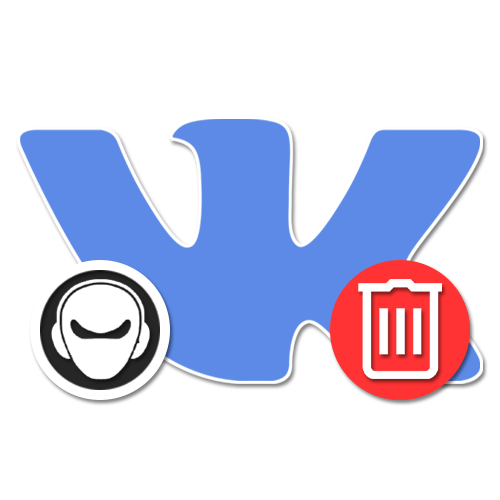
Одной из достаточно популярных программ для работы с музыкой из ВКонтакте выступает Vkontakte DJ, доступная для инсталляции на любой современной операционной системе. Если данное ПО было установлено, но теперь его требуется деинсталлировать, сделать это можно несколькими способами. В рамках нашей сегодняшней статьи мы детально рассмотрим каждый существующий вариант.
Удаление Vkontakte DJ с ПК
В список способов, позволяющих произвести удаление настоящей программы без привязки к операционной системе, можно включить лишь три варианта. При этом в большинстве случаев вполне можно ограничиться классическими средствами, так как вспомогательное ПО требуется лишь при определенных обстоятельствах.
Способ 1: Сторонние средства
Наименее удобный, но единственный подходящий в некоторых ситуациях, метод заключается в использовании сторонних программ, осуществляющих деинсталляцию софта. Лучшими вариантами подобного ПО выступают CCleaner, представленный ниже, и Revo Uninstaller. Какой бы вариант вы ни выбрали, более детально процедура была описана в отдельной инструкции.
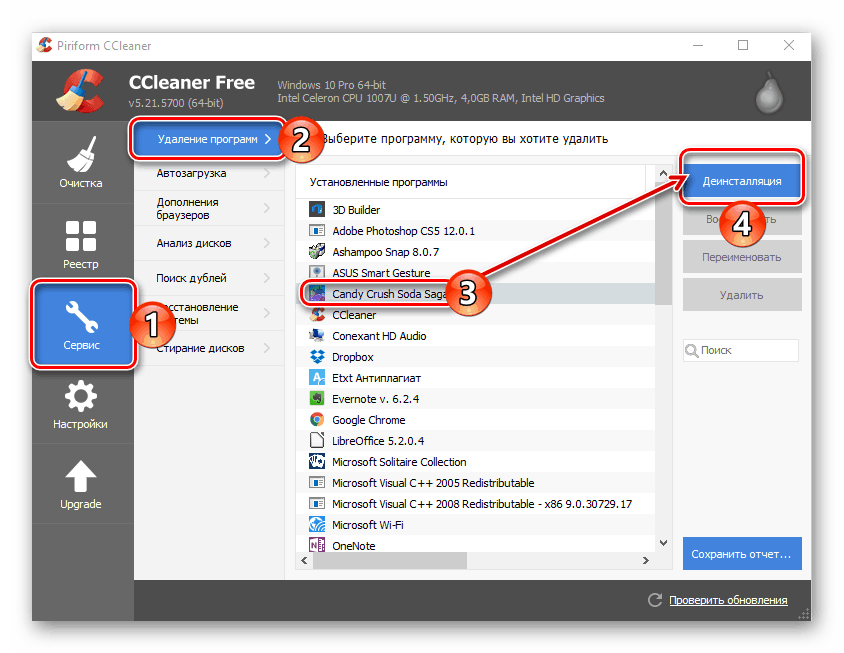
Выполнив удаление таким образом, а также желательно после деинсталляции последующими двумя способами, рекомендуем произвести очистку системы от мусора с помощью дополнительных приложений. При этом если вы использовали для операции именно CCleaner, можно ограничиться одной лишь этой программой, так как в данном случае все нужные инструменты выступают основными функциями. У упомянутого Revo Uninstaller удаление всех ключей реестра, связанных с Vkontakte DJ происходит сразу же без необходимости очищать реестр и от других проблем.
Способ 2: Управление программами
Более быстрым и вместе с тем доступным способом удаления рассматриваемой программы является использование системных средств совершенно любой Windows. Для этого потребуется на выбор воспользоваться классической «Панелью управления» или «Параметрами» компьютера. Мы уделим внимание обоим вариантам.
Вариант 1: Классическое средство
- Первым делом необходимо открыть «Панель управления», кликнув правой кнопкой мыши по логотипу системы на панели задач и выбрав соответствующий пункт. В случае с Windows 7 нужный раздел можно выбрать непосредственно через само меню «Пуск».
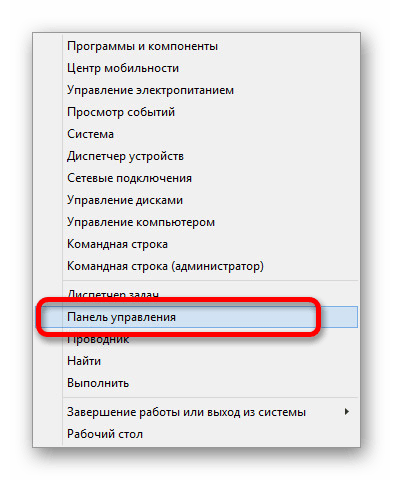
В открывшемся окне найдите и воспользуйтесь значком с подписью «Программы и компоненты».
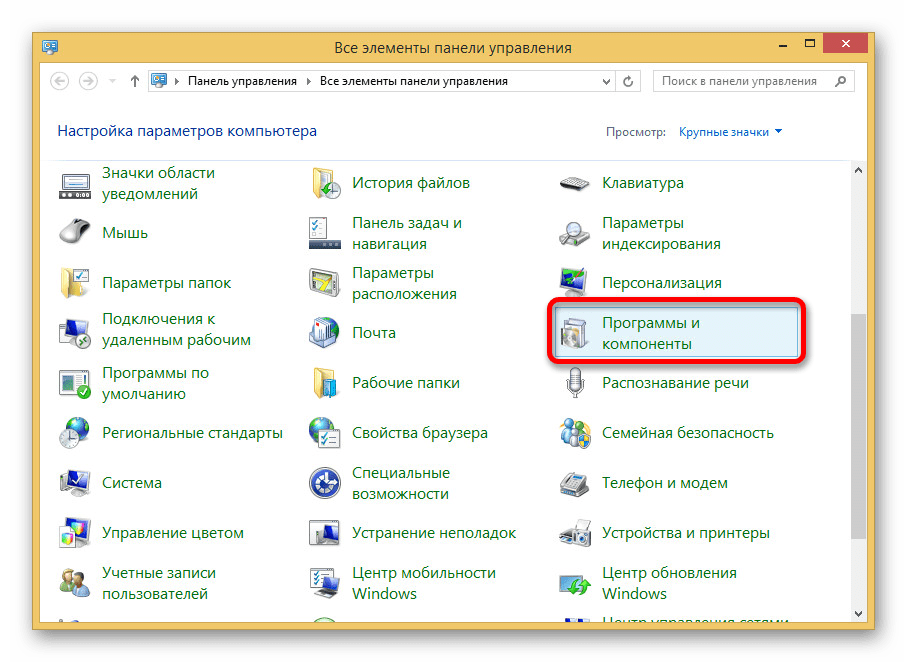
С помощью поля «Поиск» в правом верхнем углу или вручную найдите Vkontakte DJ. Для деинсталляции кликните правой кнопкой мыши по названию программы и нажмите по строке «Удалить».
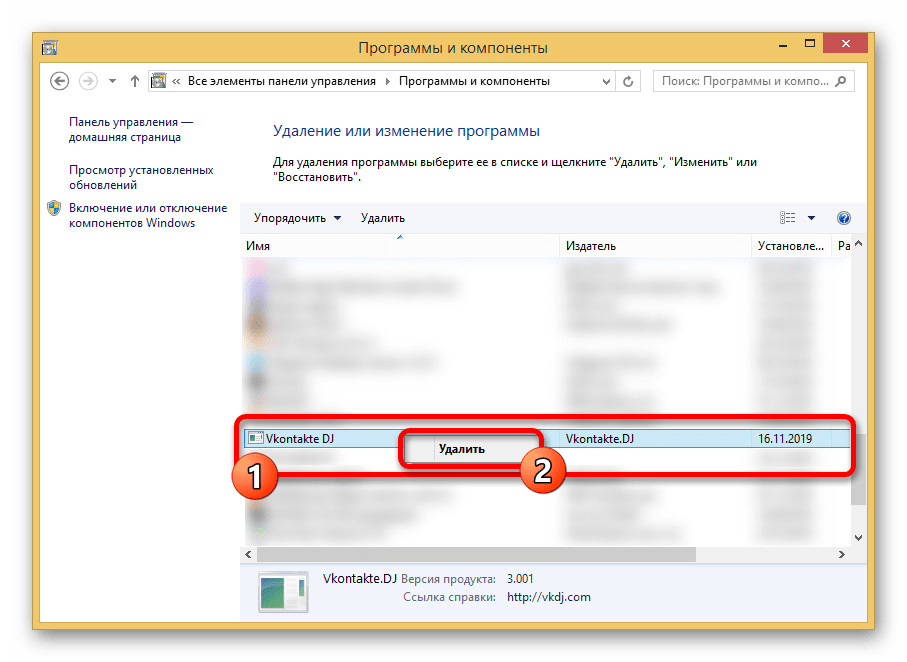
Дальше потребуется подтвердить действие через диалоговое окно и дождаться завершения процедуры. На этом процесс можно считать законченным.
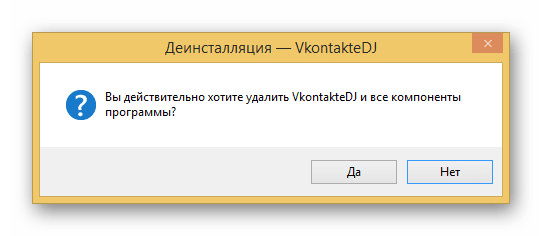
Вариант 2: Параметры Windows 10
-
В случае с операционной системой Windows 10 классическая «Панель управления» несколько утратила актуальность, будучи замененной «Параметрами». Чтобы произвести удаление в такой ситуации, необходимо также кликнуть ПКМ по пиктограмме «Пуск» на панели задач, но выбрать при этом пункт «Приложения и возможности».
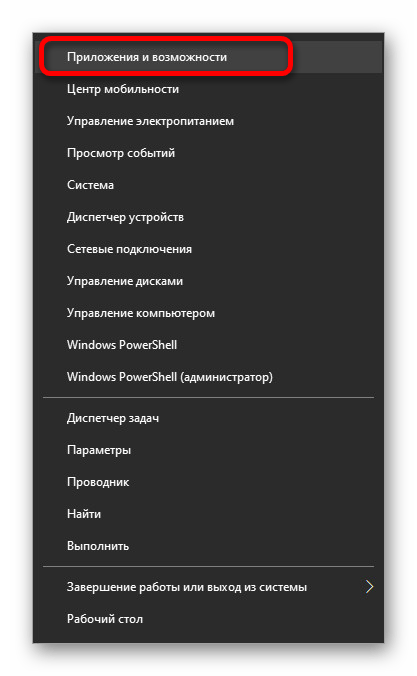
При появлении окна «Параметры», воспользуйтесь списком с установленным софтом, чтобы найти Vkontakte DJ. Для выбора кликните по блоку левой кнопкой мыши и в правом нижнем углу нажмите «Удалить».
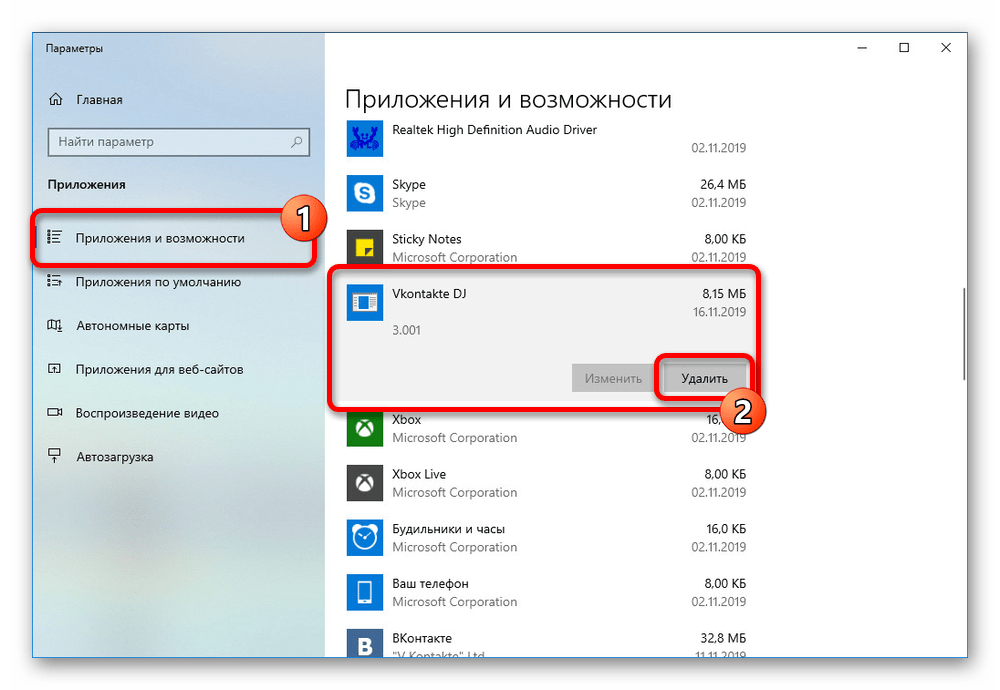
Это действие, как и в прошлом случае, потребуется подтвердить через соответствующее диалоговое окно.
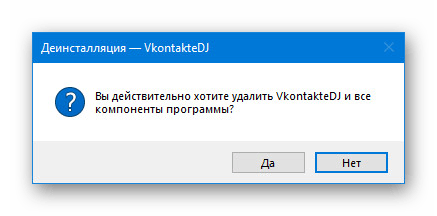
В результате начнется процедура деинсталляции ПО, при успешном завершении которой на экране отобразится уведомление.
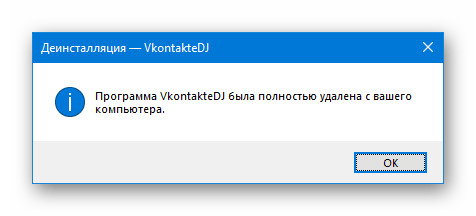
Надеемся, представленный способ оказался достаточно простым. Прочие же методы в первую очередь нацелены на удаление, если приложение по каким-то причинам отсутствует в списке установок.
Способ 3: Файл программы
Выше рассмотренное средство удаления ПО хоть и работает по большей части в автоматическом режиме, все же производит деинсталляцию с помощью одного из рабочих файлов программы. Конечно же, данный файл вполне можно запустить самостоятельно из рабочей директории Vkontakte DJ, выполнив тем самым удаление.
-
Несмотря на фиксированное расположение файлов, сначала необходимо включить отображение системных файлов. Для этого любым удобным методом запустите «Панель управления».
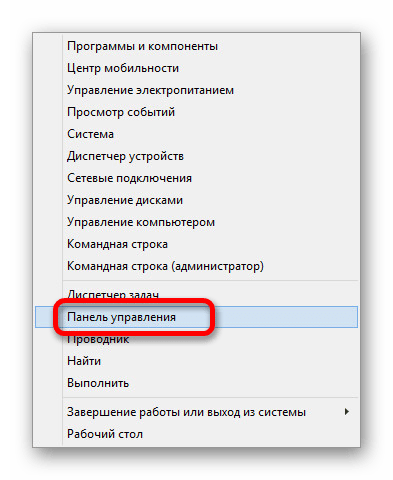
Из представленного списка разделов необходимо кликнуть по блоку «Параметры папок».
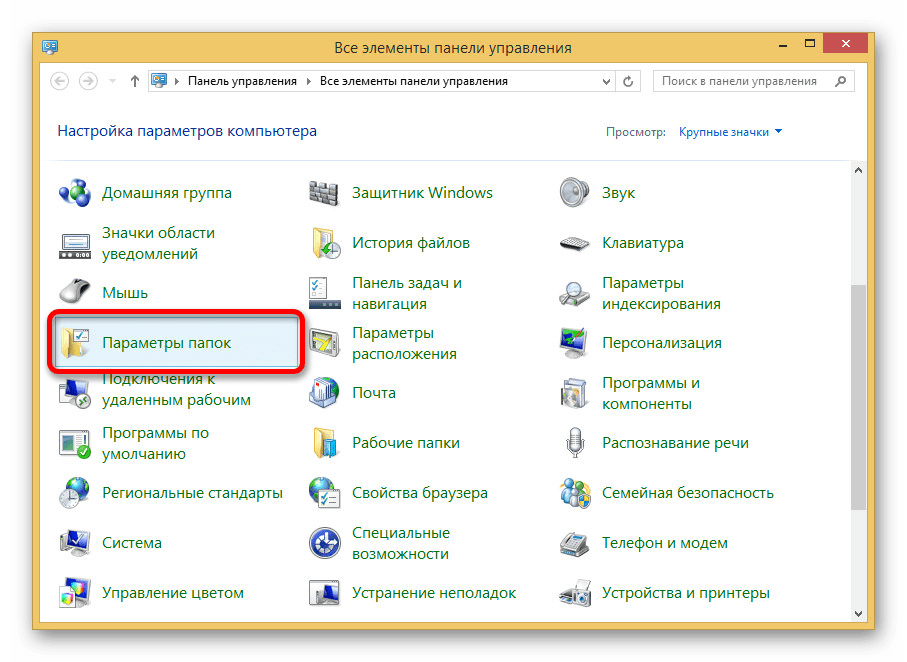
Теперь перейдите на вкладку «Вид» и в окне «Дополнительные параметры» найдите подраздел «Скрытые файлы и папки» в самом низу. Для отображения установите маркер «Показывать» и подтвердите применение параметров с помощью кнопки «ОК».
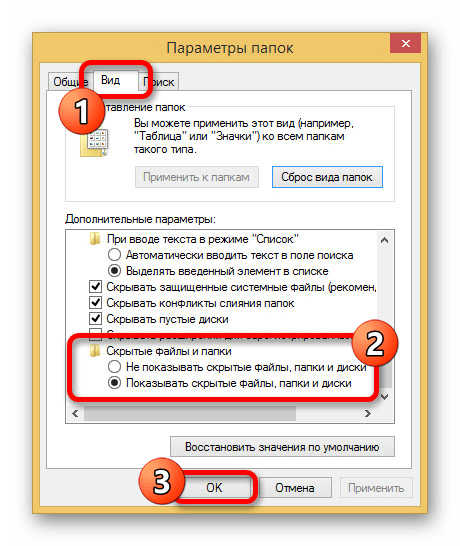
Дальше можно открыть раздел с Windows и перейти по следующему пути: C:\ProgramData\VkontakteDJ . Обратите внимание, в зависимости от версии софта название конечной папки может отличаться.
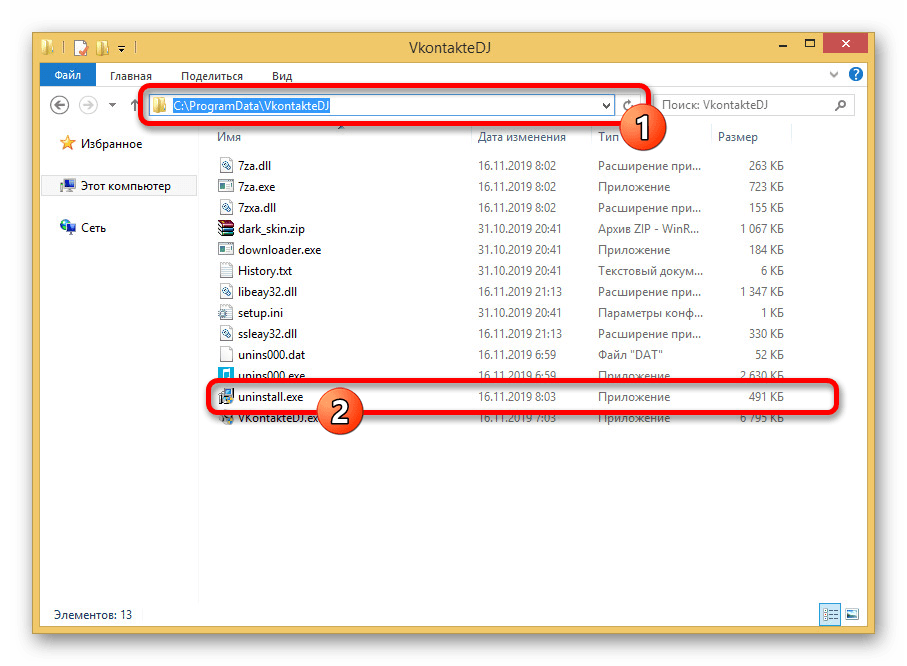
Чтобы начать удаление, дважды кликните по файлу «uninstall» и подтвердите деинсталляцию через всплывающее окно. На этом процедура заканчивается.
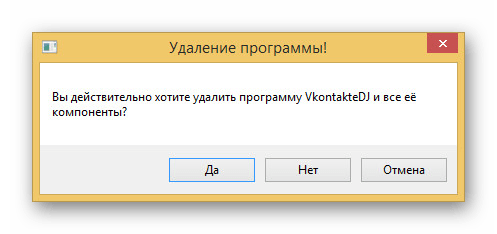
Этот способ, как видно, не намного сложнее предыдущего варианта, однако может вызвать затруднения из-за необходимости изменения настроек. И даже этот этап можно обойти, если воспользоваться пунктом «Расположение файла», открыв контекстное меню ПКМ над автоматически созданной иконкой на рабочем столе.
Мы постарались уделить достаточно внимания всем актуальным средствам удаления рассматриваемой программы, однако даже так существуют и другие варианты. К подобным способам вы можете обратиться, если софт удаляется не полностью или возникают какие-то ошибки.
Помимо этой статьи, на сайте еще 12366 инструкций.
Добавьте сайт Lumpics.ru в закладки (CTRL+D) и мы точно еще пригодимся вам.
Отблагодарите автора, поделитесь статьей в социальных сетях.
Как удалить VkontakteDJ с компа полностью?


Практически все программы оставляют за собой «хвосты» в системе. Не стала исключением и программа Vkontakte.DJ (хотя разработчики утверждают, что это не так – в этом мы чуть позже убедимся). Давайте же разберемся по порядку как полностью удалить файлы программы с жесткого диска.
1. Заходим в «Пуск» и открываем «Панель управления».
2. В панели запускаем «Удаление программы».

3. Выбираем Vkontakte.DJ и жмём на кнопку «Удалить».

4. Запускается мастер удаления программы. Жмём «Далее», чтобы удалить программу.

5. Программа практически мгновенно удаляется и сообщает о том, что она «полностью» удалена. Это видно на скрине ниже.

6. Но мы, конечно, в сказки не верим, поэтому идём на поиски остатков. И сразу же на диске С: их находим. Папка «VkontakteDJ» располагается в корне диска С: — удаляем её.

7. Теперь ищем поглубже в структуре папок. Вот ещё одна папка программы:

8. Теперь почистим реестр для удаления записей о программе.
Теперь программа полностью удалена с вашего ПК.
http://lumpics.ru/how-to-remove-vkontakte-dj/
http://softobase.com/ru/vopros/kak-udalit-vkontaktedj-s-kompa-polnostyu